Twitter 视频没有声音?在此解决所有可能的原因
您可能已经遇到过这种情况,您很想在 Twitter (X) 上观看视频,但最后却没有声音。Twitter 视频没有声音的问题确实令人沮丧,对吧?该问题的可能根源可能是网络连接、应用程序、浏览器或缓存存在问题。值得庆幸的是,这篇文章收集了六个有效的修复方法来解决 Twitter 视频没有声音的问题。所以,事不宜迟,开始探索下面的每一个吧!
指南列表
修复 1: 直接修复视频上损坏的声音 修复2:检查音量设置 修复3:重新启动您的Twitter应用程序甚至电话 修复4:检查蓝牙连接 修复5:在Twitter上启用声音效果 修复6:清除Twitter应用程序缓存 常见问题修复 1: 直接修复视频上损坏的声音
假设您正在寻找一种直接、快速、有效的方法来解决 Twitter 视频无声音问题。 在这种情况下,您必须尝试专业的 AnyRec 视频修复 工具!这款兼容 Windows 和 Mac 的工具可以修复下载的视频播放问题,例如没有声音的 Twitter 视频,并能获得高质量的效果。此外,它还可以修复 Twitter 视频没有声音的问题,而不会损害其原始质量、完整性和文件结构。只需单击几下,您就可以轻松快速地解决 Twitter 视频没有声音的问题!

能够修复移动设备、台式机和其他设备上的 Twitter 视频无声音问题。
提供安全的 Twitter 视频修复,具有较高的成功率和输出质量。
支持预览,让您在保存之前查看固定的 Twitter 视频。
能够轻松修复 Twitter 视频和音频不同步的问题。
安全下载
安全下载
步骤1。在计算机上安装 AnyRec Video Repair。然后,运行该工具并单击“添加”按钮以导入下载的无声 Twitter 视频和示例视频。
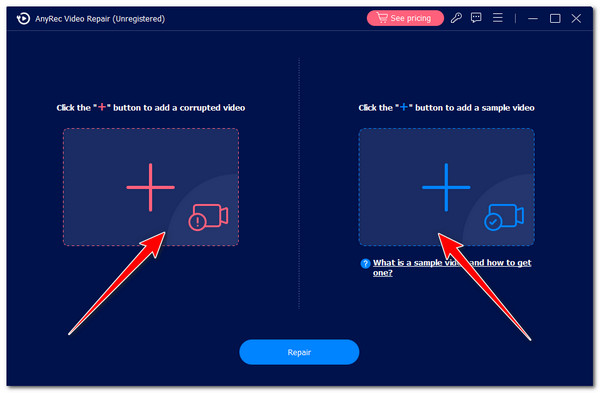
第2步。接下来,单击“修复”按钮,该工具将自动启动修复过程。工具完成后,单击“预览”按钮检查已修复的 Twitter 视频。
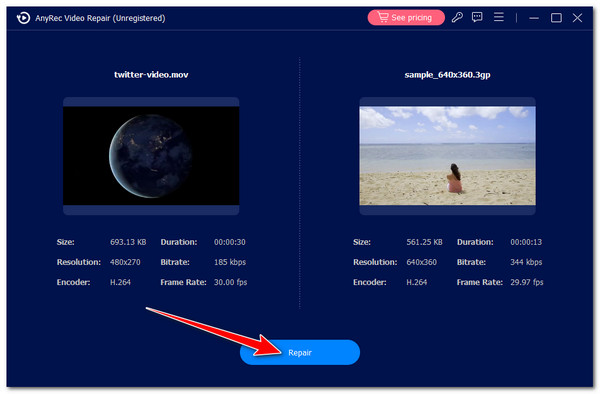
第 3 步。如果对输出结果满意,请单击“保存”按钮将修复后的 Twitter 视频保存到本地存储。就是这样!这就是使用此工具修复 Twitter 视频无声的方法。
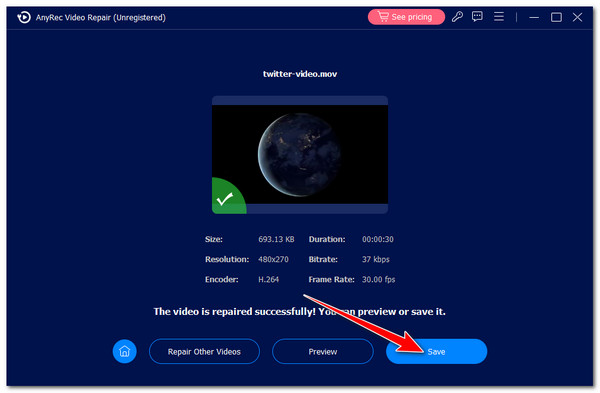
安全下载
安全下载
修复2:检查音量设置
除了上述第一个选项外,您还可以通过检查设备的音量和 Twitter 的静音设置来解决 Twitter 视频无声音问题。您必须确保计算机(如果您在计算机浏览器上访问 Twitter)和移动设备(如果您在手机上访问 Twitter)的音量已调高且未静音。
你可以 修复 Android 上无声音的问题 使用其“提高音量”按钮。如果您使用的是 Windows,您可以通过单击任务栏上的“扬声器”按钮来提高计算机的音量。否则,如果您使用的是 Mac,请按“F12”键。
除此之外,你还需要确保你正在播放的 Twitter 视频没有静音。你必须记住,Twitter 视频默认是静音播放的,因此请点击/单击视频左下角带有十字符号的“扬声器”按钮。
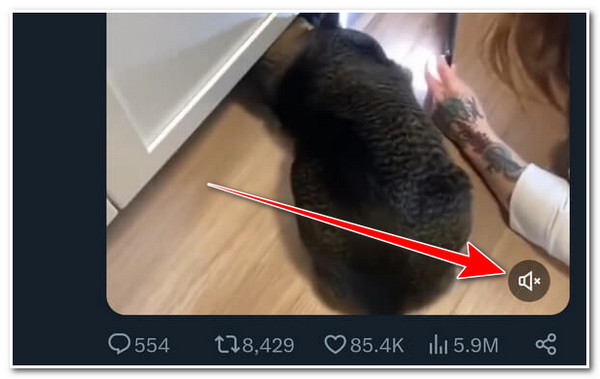
修复3:重新启动您的Twitter应用程序甚至电话
如果您的设备音量已经调高,并且视频未静音播放,但您仍然遇到 Twitter 视频无声音的问题,则可能是存在导致 Twitter 应用程序出现故障的小错误。 要解决这个问题,您可以关闭 Twitter 应用程序并在几秒钟后重新打开它。 然后,访问视频,播放它,并检查问题是否已解决。
除此之外,您还可以重启 Android 或 iPhone 以清除手机内存。这样做将刷新后台运行的应用程序(包括 Twitter 应用程序),并重置手机的网络连接。重启手机后,检查“Twitter 视频无声音”问题是否已修复。
修复4:检查蓝牙连接
您需要检查的另一件事可以帮助您解决没有声音的 Twitter 视频问题,那就是您的蓝牙连接。您可能已打开蓝牙,这会无意中连接到其他设备,例如耳机、耳塞、扬声器等。
要检查设备的蓝牙连接,您可以通过在屏幕顶部向下滑动来访问 Android 的“控制面板”,并检查“蓝牙”是否已打开。之后,检查它是否解决了 Twitter 视频没有声音的问题。
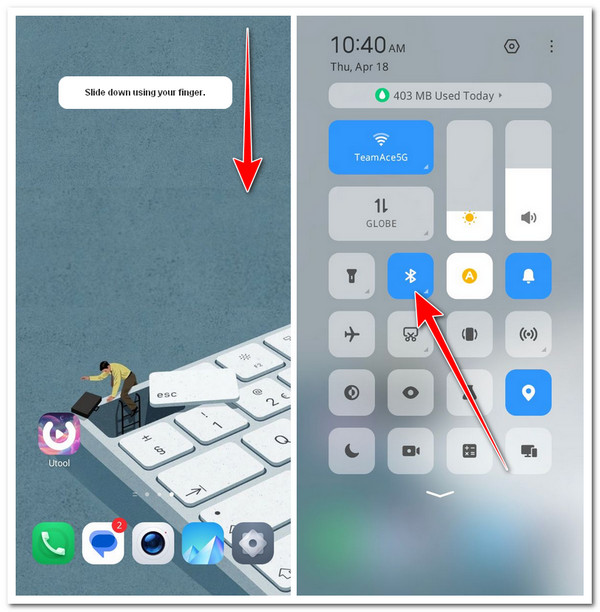
否则,如果您使用的是 iPhone,请运行“设置”应用,点击“蓝牙”按钮,检查蓝牙是否已打开。如果蓝牙已打开,请切换蓝牙旁边的开关将其关闭。之后,检查它是否解决了 Twitter 视频没有声音的问题。
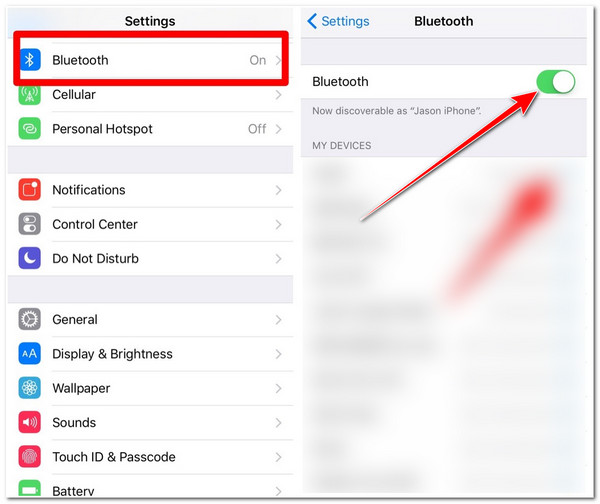
修复5:在Twitter上启用声音效果
除了上述修复方法外,解决 Twitter 视频无声音问题的另一种方法是启用 Twitter 的“声音效果”功能。启用此功能将帮助您指示 Twitter 应用是否存在声音问题。
步骤1。在您的移动设备上运行 Twitter 应用程序,点击“个人资料图片”按钮,点击“设置和支持”下拉按钮,然后选择“设置和隐私”选项。
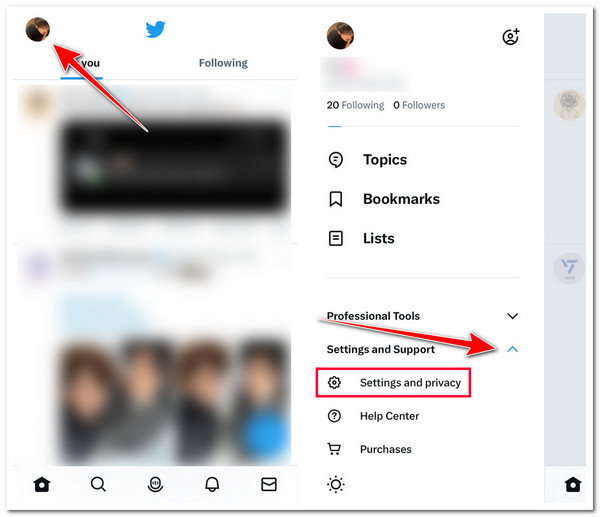
第2步。然后,点击“辅助功能、显示和语言”按钮。接下来,点击“显示和声音”选项,并打开“声音”部分下的“声音效果”选项。
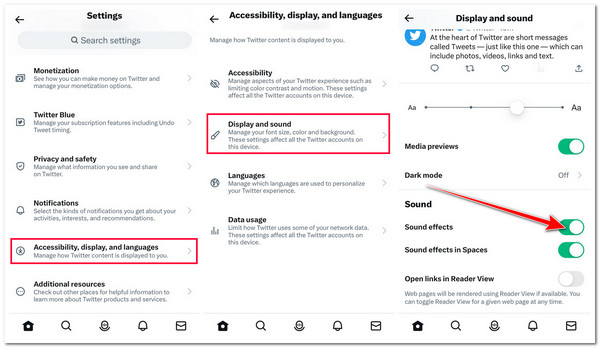
修复6:清除Twitter应用程序缓存
解决 Twitter 视频无声音问题的最后一种方法是清除 Windows 或 Mac 浏览器上的 Twitter 应用程序缓存。尽管 Twitter 会维护缓存以改善您的使用体验,但一旦缓存堆积过时和损坏的缓存,也会导致问题,包括 Twitter 视频无声音问题。
如果您使用 Windows 浏览器访问 Twitter,请按照以下步骤清除缓存:
步骤1。点击浏览器右上角的“自定义和控制”按钮,进入“Windows Chrome 设置”。然后选择“清除浏览数据”选项。
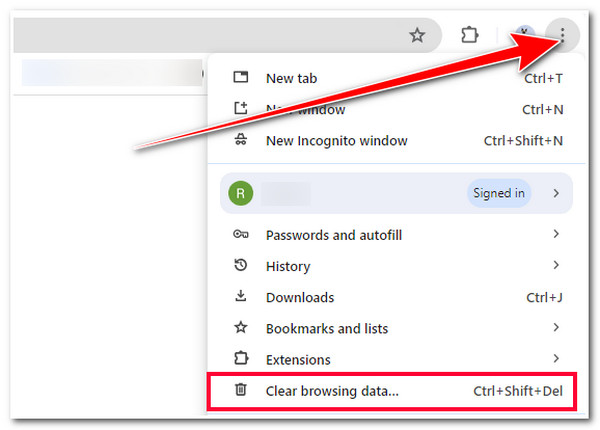
第2步。然后,点击基本和高级类别下的“缓存图像和文件”复选框。如果您还想清除其他选项,则由您决定。最后,单击“清除数据”。
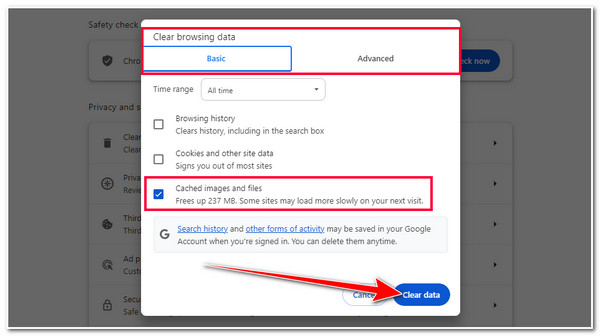
否则,如果您使用 Mac 访问 Twitter,请按照以下步骤清除计算机浏览器上的 Twitter 缓存:
步骤1。运行“Safari”浏览器,点击“偏好设置”按钮,选择“高级”按钮,然后点击窗口下方的“显示开发菜单”复选框。
第2步。然后,点击屏幕上的“开发”按钮,向下滚动,并选择“清空缓存”选项。就这样!这就是通过清除缓存来解决 Twitter 视频无声问题的方法。
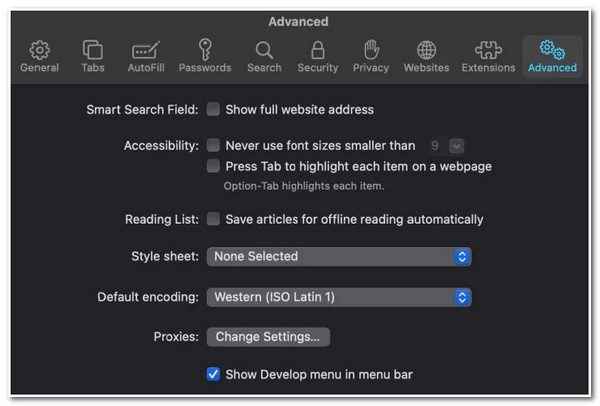
常见问题
-
如何在计算机浏览器上重新启动 Twitter?
不幸的是,您无法在计算机浏览器上重新启动 Twitter 的网页版本。但您可以刷新/重新加载页面以修复可能导致 Twitter 视频播放时无声的小故障。
-
如何清除 Android 上的 Twitter 缓存?
要清除 Android 上的 Twitter 缓存,请在主屏幕上按住该应用程序,选择“应用程序信息”,然后点击“存储和缓存”。然后,点击“清除缓存”以清除 Twitter 的缓存。这样,您就可以解决 Twitter 上没有声音的问题。
-
如何清除 iPhone 上的 Twitter 缓存?
遗憾的是,iPhone 没有内置选项可以直接清除 Twitter 缓存。不过,你可以卸载 Twitter 应用程序;你需要在主屏幕上点击并按住 Twitter 应用程序,选择卸载应用程序,然后确认操作。最后,点击灰色的 Twitter 应用程序并重新安装。
-
清除计算机浏览器上的 Twitter 缓存会带来不利影响吗?
不。它提供了极好的好处。它可以增强浏览器的性能并修复错误。但是,一旦您清除浏览器上的 Twitter 缓存,您可能需要重新登录。
-
更新 Twitter 应用程序是否有助于我解决 Twitter 视频无声音的问题?
是的。如果您的 Twitter 版本已过时,则更新可能会解决问题。更新附带各种错误修复,这也可能是问题发生的原因。
结论
就是这样!以上就是解决 Twitter 视频无声音问题的六种有效方法。通过这些方法,您现在可以享受观看有声音的 Twitter 视频了!如果您正在寻找一种快速有效的方法来解决上述问题,那么 AnyRec Video Repair 就是您要找的!借助此工具强大的视频修复功能,它可以快速有效地修复无声音的 Twitter 视频,成功率高,输出质量高。要了解有关此工具的更多信息,请立即访问其官方网站!
安全下载
安全下载
